Для того, чтобы научиться устанавливать операционную систему Windows, необходимо запастись желанием и свободным временем.
Данная статья ориентирована, прежде всего, на тех пользователей, которые хотят научиться самостоятельно устанавливать Windows на своем домашнем ПК или ноутбуке, не прибегая к помощи дорогостоящих специалистов (чаще всего к самоучкам и самозванцам) и приглашать в гости своих знакомых, которые в свою очередь, умеют переустанавливать «винду».
В каких случаях необходима – пере/установка Windows? (перечислены самые распространенные причины):
1. Компьютер не загружает операционную систему или работает нестабильно (приложения и программы тормозят)
2. На компьютере нет операционной системы
3. Необходимо обновить версию Windows в связи с установкой нового «железа»
Что необходимо иметь для –пере/установки Windows:
1. Диск с операционной системой или простая USB-флешка размером от 4GB
2. Программы для распаковки или записи дистрибутива
3. Свободный доступ к BIOS или к меню загрузки
4. Диски с драйверами от материнской платы и другого оборудования
Итак, можно начинать подготовку. Для начала убедимся в том, что у нас есть доступ к BIOS или к меню загрузки компьютера со съемного носителя.
Перезагружаем / включаем компьютер, в момент загрузки начального экрана (обычно это логотип материнской платы) нажимаем на кнопку DEL/Delete. Если с первого раза не вышло, попробуйте войти еще раз. Если проблема с входом осталась, найдите мануал к Вашей материнской плате, и отыщите свою клавишу для входа в BIOS.
Выбираем дистрибутив для установки. Для того, чтобы грамотно установить операционную систему, нужно подобрать такой дистрибутив, который будет стабильно работать на вашем устройстве. Обычно, считают так, если на компьютере была установлена 7-ка или XP, необходимо установить такую же версию Windows. Отчасти, это будет правильным решением.
Важно понимать, что современные операционные системы более требовательны к «железным» показателям компьютера. Например, 32-битные версии Windows, в отличии от 64-х битных, устанавливают, на такие компьютеры, где количество оперативной памяти не превышает 3-х гигабайт. Современной графике и возможностям Windows, необходим мощный процессор и видеокарта. «Старичкам» же, ни к чему последняя версия операционной системы.
Определились с версией Windows? Скачивайте.
Самый лучший вариант для записи дистрибутива Windows на съемный носитель – это создание загрузочного диска с помощью всем известной утилиты UltraISO. Если Вы скачали дистрибутив Windows 10 и вооружены флешкой, она Вам не понадобится, для создания загрузочного диска Windows 10 достаточно распаковать архив на носитель. Для записи всех остальных версий утилита будет необходима.
Вставляем съемный носитель в привод (если это диск) или в свободный usb-порт, если это флешка или жесткий диск. Скачиваем и открываем UltraISO. Выбираем: Самозагрузка -> Записать образ жесткого диска
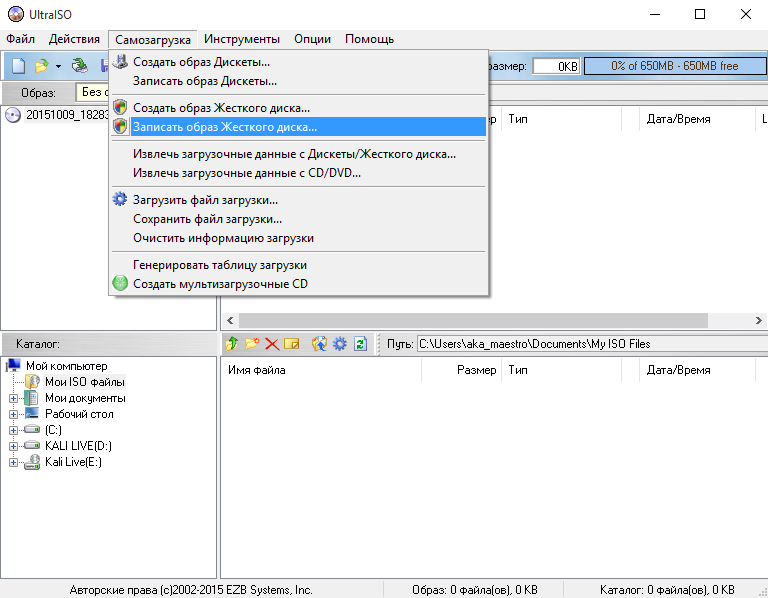
Далее выбираем скачанный образ (обычно он в формате *.iso) и кликаем на строчку «Файл образа» и спокойно записываем дистрибутив.
После успешной записи нам больше ничего не потребуется, кроме наличия драйверов для «железа». Обычно при покупке, того или иного оборудования, в комплекте присутствует диск с программным обеспечением. Если они у вас остались, то это очень здорово, можно приступать к установке Windows.
Если фортуна обошла Вас стороной и дисков с драйверами нет под рукой, не беда. Скачиваем любой драйвер-пак. Например, DriverPackSolution отличное решение. Записываем полный пакет драйверов на любую свободную флешку и откладываем ее на потом.
Простой запуск загрузочной флешки или DVD-диска. Перезагружаем компьютер, нажатием на клавишу F12, открываем Boot Menu и выбираем устройство загрузки (подготовленный диск/флешка с операционной системой).
Если Boot Menu не открывается, выставляем приоритет на очередность загрузки в BIOS. В своем BIOS’E находим настройки загрузчика и выставляем его на первое место в иерархии устройств загрузки. Выглядит это примерно так

После загрузки дистрибутива можно приступить к довольно простым настройкам. Заполните предложенные поля данными о себе, введите ключ активации и пользуйтесь свежей операционной системой. Завершив процесс установки Windows, установите актуальные драйвера для вашего оборудования.
Также рекомендую изучить следующие уроки этого раздела:




 ноября 9, 2015
ноября 9, 2015  Светлана Козлова
Светлана Козлова  Опубликовано в рубрике
Опубликовано в рубрике  Метки:
Метки: 
Ричардас Станкявичюс.
Спасибо, толково и доходчиво, в отличие от “урока.”
комментарий Ричардас Станкявичюс более понятный, чем статья автора. Например, автор учит создавать образ загрузочного диска с того плохо работающего Виндовс, который у нас есть. Зачем? Потом “Далее выбираем скачанный образ (обычно он в формате *.iso) и кликаем на строчку «Файл образа» и спокойно записываем дистрибутив.” Ничего не понятно, откуда, чего и какой дистрибутив записываем. Уж если взялись писать для чайников, так пишите подробно и понятно на каждои шаге действий